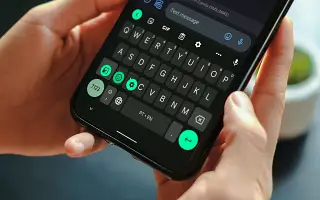Cet article est un guide avec quelques captures d’écran utiles sur la façon d’appliquer le thème de couleur dynamique à Gboard sur Android 12.
Si vous utilisez Android 12, vous connaissez probablement déjà le design « Material You ». Introduit dans Android 12, Material You donne aux utilisateurs plus de contrôle sur l’apparence de leur téléphone car le système d’exploitation crée des couleurs personnalisées en fonction du fond d’écran.
Cela se fait via un nouveau moteur de thème appelé « monet ». Le moteur de thème « Monet » génère dynamiquement une palette de couleurs basée sur le fond d’écran de votre téléphone. Après avoir créé la palette de couleurs, les couleurs ont été utilisées dans tout le système d’exploitation.
La bonne chose est que les développeurs d’applications peuvent également utiliser des palettes de couleurs générées par monet pour thématiser leurs applications. Gboard est l’une de ces applications qui suit la même chose et introduit une option Dynamic Color.
Si vous utilisez Gboard comme application de clavier par défaut sur votre smartphone Android 12, vous pouvez désormais activer l’option de thème Dynamic Color. Cette fonctionnalité n’est disponible que pour les smartphones exécutant le système d’exploitation Android 12.
Lorsque vous activez l’option de thème Dynamic Color dans Google Gboard, l’application clavier changera automatiquement la couleur en fonction du fond d’écran que vous avez défini. C’est une fonctionnalité vraiment géniale et si vous utilisez Android 12, vous devez l’activer immédiatement.
Vous trouverez ci-dessous comment appliquer un thème de couleur dynamique à Gboard sur Android 12. Continuez à faire défiler pour le vérifier.
Étapes pour appliquer un thème de couleur dynamique à Gboard pour Android
Dans cet article, nous partagerons un guide étape par étape sur la façon de changer automatiquement la couleur du thème Gboard en fonction du fond d’écran que vous avez défini. Les étapes seront très faciles.
- Ouvrez d’abord le Google Play StoreRecherchez Gboard . Ouvrez ensuite l’application Gboard dans la liste des options et installez toutes les mises à jour disponibles .
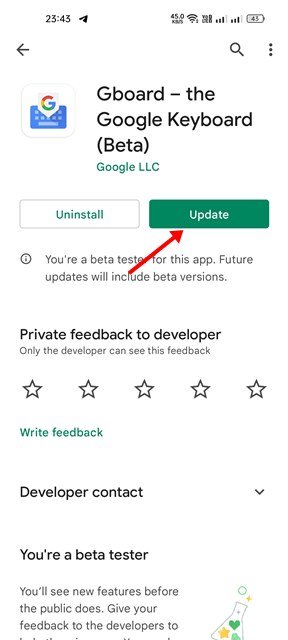
- Lorsque vous avez terminé, ouvrez l’ application Gboard sur Android .
- Sur la page des paramètres de Gboard, appuyez sur l’option de thème comme indiqué ci-dessous.
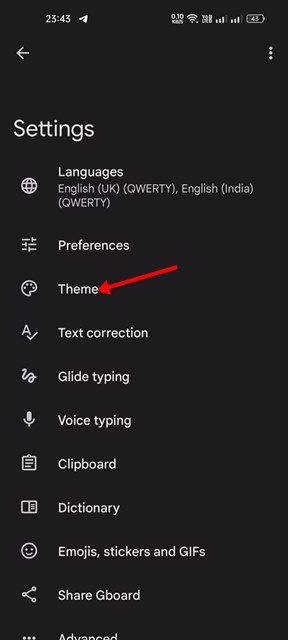
- Si votre appareil exécute Android 12, recherchez et sélectionnez l’ option Dynamic Color .
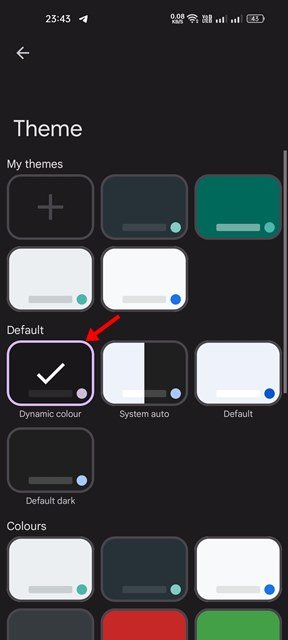
- Vous serez maintenant invité à activer les bordures clés. Activez la bascule et appuyez sur le bouton Appliquer .
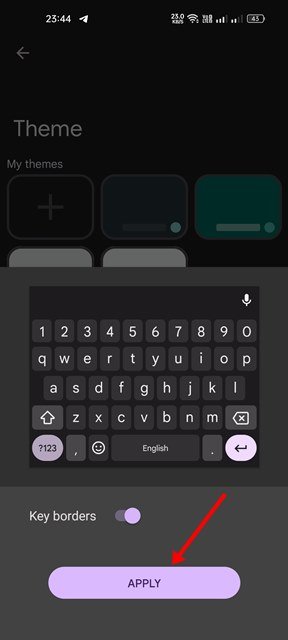
- Cela appliquera un thème de couleur dynamique à Gboard.
La configuration est terminée. Gboard s’adapte désormais automatiquement aux couleurs utilisées dans le fond d’écran. Changer le fond d’écran de votre appareil change la couleur principale.
Ci-dessus, nous avons vu comment appliquer un thème de couleur dynamique à Gboard dans Android 12.